赤兔PDF转换器怎么将PDF转换为HTML
时间:2022-09-21 16:21:39作者:极光下载站人气:7
有的小伙伴想要将自己编辑好的PDF文档通过网页的形式来浏览,那么就需要将PDF文档转化为HTML格式,在赤兔pdf转换器页面中就有这样一个功能,将PDF添加进来后,可以选择转换的模式如保持排版或者是易于编辑,然后可以选择给转换后的HTML嵌入图片,将PDF文档通过HTML格式来浏览是一个比较高级的浏览模式,并且你还可以将自己喜欢的图片添加到网页进行浏览,浏览的页面也是比较清晰的,那么现在就和小编一起来看看如何使用赤兔PDF转换器将PDF转换为HTML格式的具体操作方法,方法相对来说很简单,感兴趣的话可以看看。
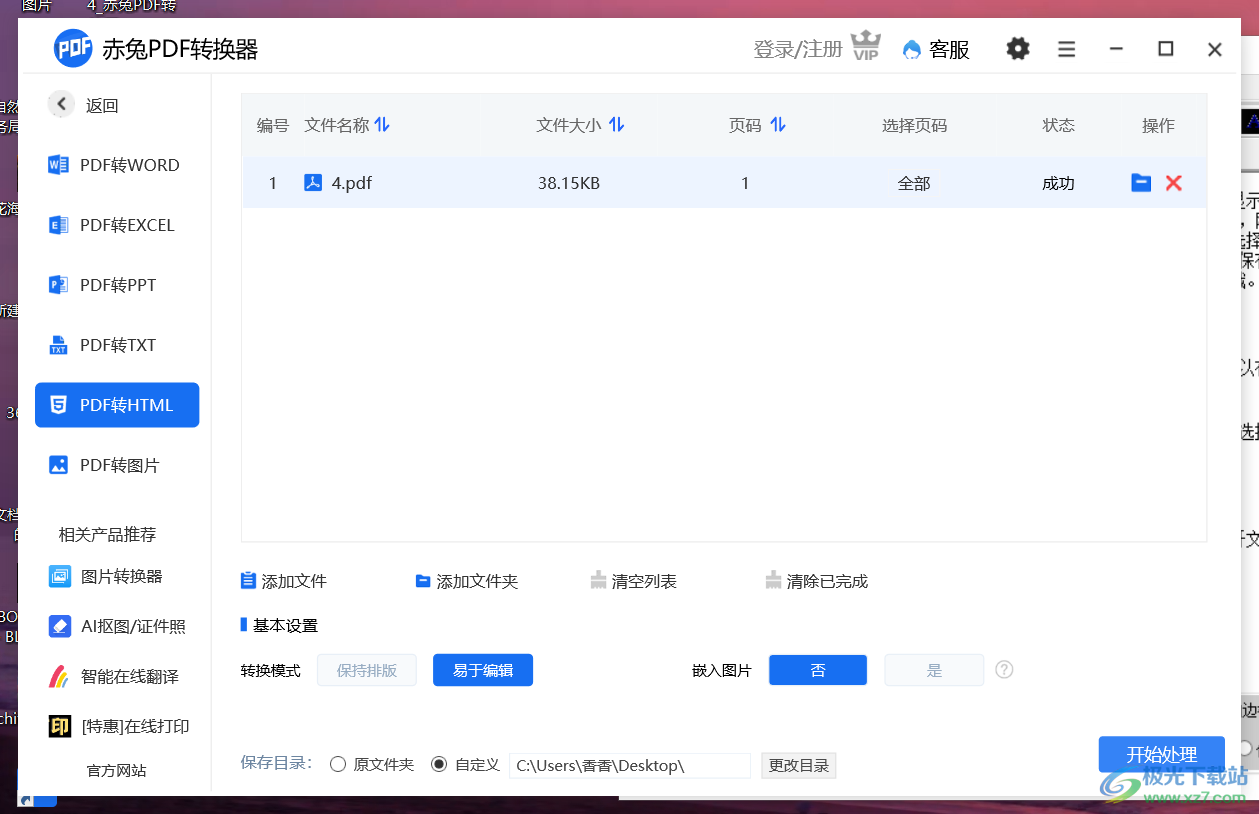
方法步骤
1.在【PDF转HTML】页面下,点击【添加文件】按钮,将PDF文件导入进来。
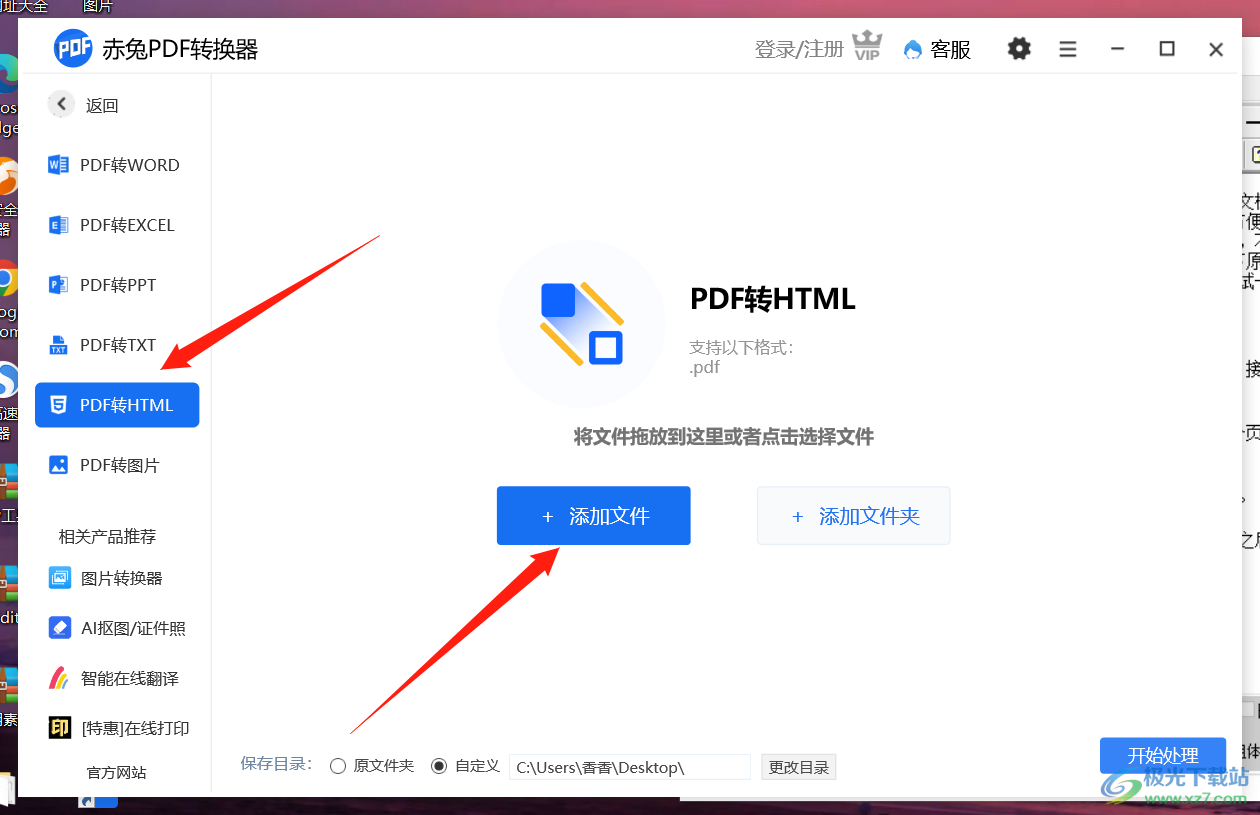
2.导入进来后,在下方的【转换模式】那里选择【易于编辑】即可,然后你可以选择嵌入一张自己喜欢的图片,也可以不用不选择,根据自己的需要设置。
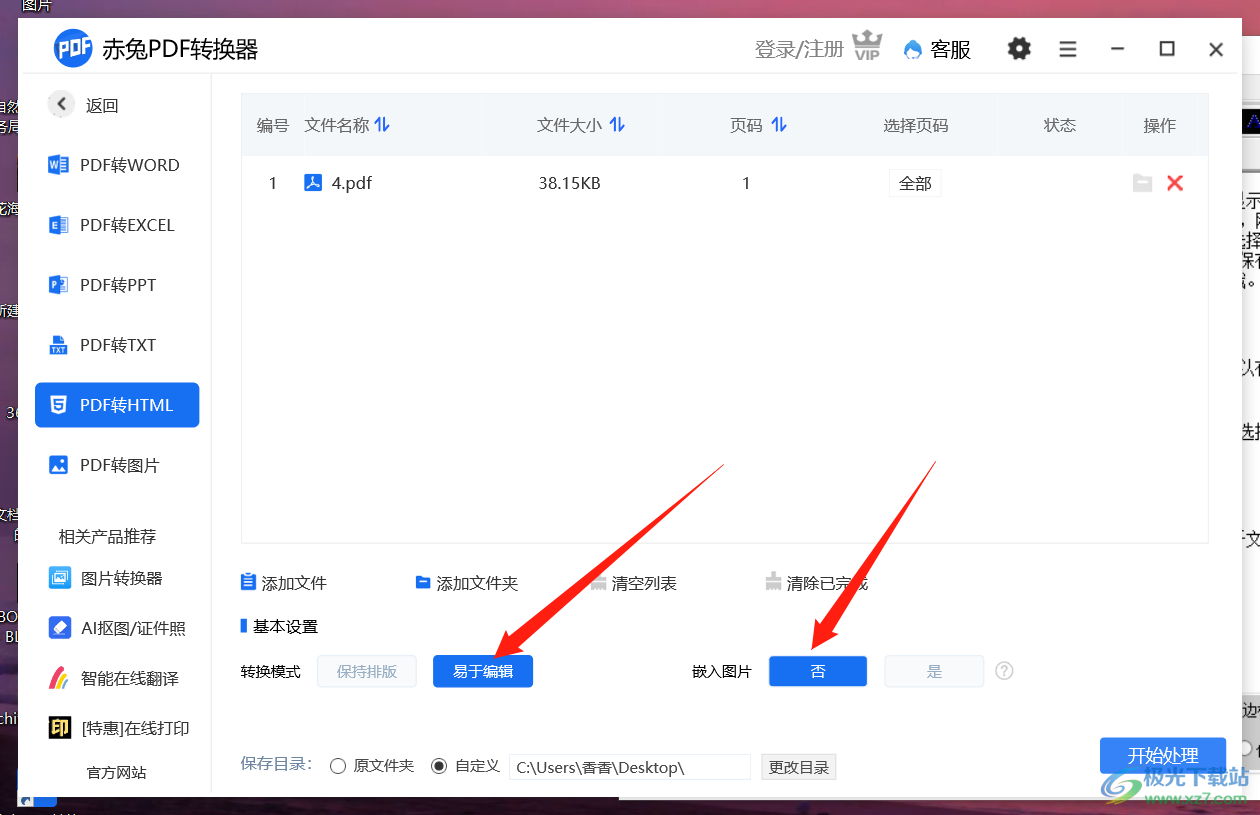
3.将下方的【更改目录】点击打开,选择一个合适的位置,然后点击【开始处理】按钮即可转换。
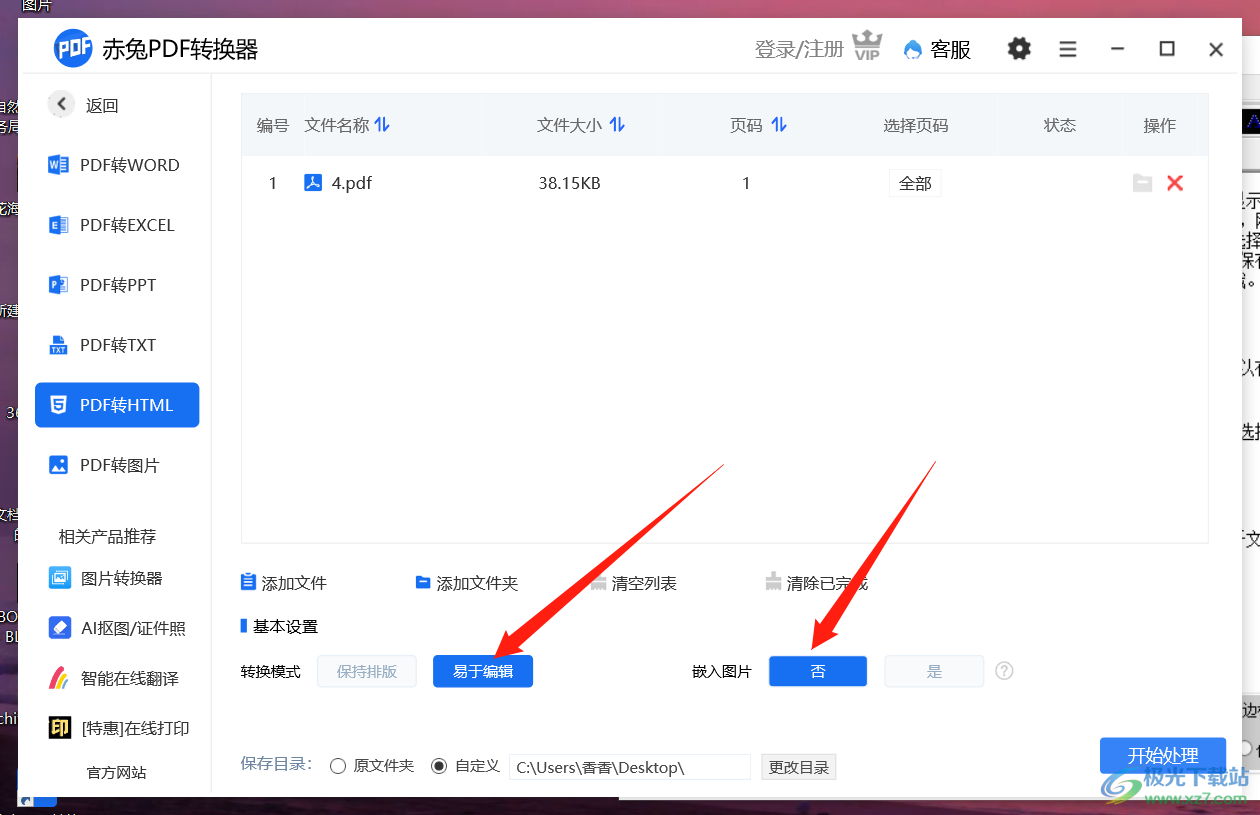
4.转换成功后,点击打开即可查看HTML网页,如图所示。
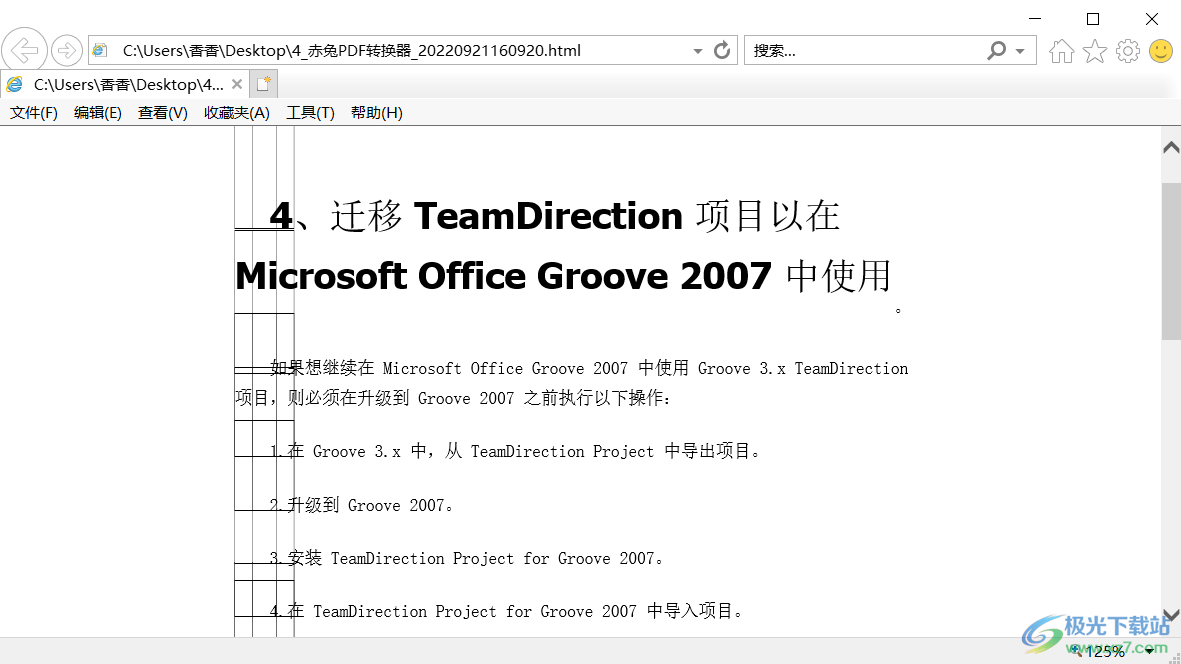
通过赤兔PDF转换器将PDF文档转换为HTML格式来浏览是十分快速的,打开转换后的网页的页面是十分清晰的,如果你选择嵌入一张图片,则转换后的网页中就会有你嵌入的图片,快试试吧。
标签赤兔PDF转换器将PDF转换为HTML,赤兔PDF转换器
相关推荐
相关下载
热门阅览
- 1百度网盘分享密码暴力破解方法,怎么破解百度网盘加密链接
- 2keyshot6破解安装步骤-keyshot6破解安装教程
- 3apktool手机版使用教程-apktool使用方法
- 4mac版steam怎么设置中文 steam mac版设置中文教程
- 5抖音推荐怎么设置页面?抖音推荐界面重新设置教程
- 6电脑怎么开启VT 如何开启VT的详细教程!
- 7掌上英雄联盟怎么注销账号?掌上英雄联盟怎么退出登录
- 8rar文件怎么打开?如何打开rar格式文件
- 9掌上wegame怎么查别人战绩?掌上wegame怎么看别人英雄联盟战绩
- 10qq邮箱格式怎么写?qq邮箱格式是什么样的以及注册英文邮箱的方法
- 11怎么安装会声会影x7?会声会影x7安装教程
- 12Word文档中轻松实现两行对齐?word文档两行文字怎么对齐?

网友评论